Nota
El acceso a esta página requiere autorización. Puede intentar iniciar sesión o cambiar directorios.
El acceso a esta página requiere autorización. Puede intentar cambiar los directorios.
Obtenga información para ayudarle a crear proyectos en Visual Studio mediante los ejemplos de código basados en ASMX que se incluyen en los temas de referencia de La interfaz de Project Server (PSI).
Muchos de los ejemplos de código incluidos en la biblioteca de clases de Project Server 2013 y la referencia de servicio web se crearon originalmente para el SDK de Office Project 2007 y usan un formato estándar para los servicios web ASMX. Los ejemplos siguen funcionando en Project Server 2013 y están diseñados para copiarse en una aplicación de consola y ejecutarse como una unidad completa. Las excepciones están señaladas en la muestra.
Los nuevos ejemplos de PSI del SDK de Project 2013 se ajustan a un formato que usa servicios de Windows Communication Foundation (WCF). Las muestras basadas en ASMX también pueden adaptarse para usar servicios de WCF. Este artículo muestra cómo usar las muestras con servicios web de ASMX. Para obtener información sobre cómo usar los ejemplos con servicios WCF, vea Requisitos previos para ejemplos de código basados en WCF en Project.
Nota:
La interfaz de servicios web ASMX de la PSI está en desuso en Project Server 2013, pero aún es compatible. Si el modelo de objeto de cliente (CSOM) incluye los métodos que su aplicación necesita, deberían desarrollarse nuevas aplicaciones con el CSOM. El CSOM permite a las aplicaciones trabajar con Project Online o una instalación local de Project Server 2013. De lo contrario, si su aplicación usa la PSI, debería usar la interfaz de WCF, que es la tecnología que recomendamos para las comunicaciones de red. Las aplicaciones que usan la interfaz ASMX o la interfaz WCF solo pueden funcionar para instalaciones locales de Project Server 2013. Para obtener más información sobre el CSOM, vea Arquitectura de Project Server 2013 y Modelo de objetos del lado cliente (CSOM) para Project 2013.
Antes de usar las muestras de código, asegúrese de configurar el entorno de desarrollo, configurar la aplicación y modificar los valores de constantes genéricas para que coincidan con su entorno.
Configurar el entorno de desarrollo
Configurar un sistema de Project Server de prueba.
Use un sistema de Project Server de prueba siempre que haga un desarrollo o una prueba. Incluso cuando su código funcione perfectamente, las dependencias entre proyectos, los informes u otros factores de entorno pueden generar consecuencias no esperadas.
Nota:
Asegúrese de ser un usuario válido en el servidor y compruebe que posee los permisos suficientes para las llamadas de la PSI que use su aplicación. El tema de la referencia de desarrollador para cada método de PSI incluye una tabla de permisos de Project Server. Por ejemplo, el método Project.QueueCreateProject requiere el permiso global NewProject y el permiso SaveProjectTemplate .
En algunos casos, quizás deba hacer una depuración remota en el servidor. También puede que tenga que configurar un controlador de eventos instalando un ensamblado de controlador de eventos en cada equipo de Project Server de la granja de SharePoint y, a continuación, configurando el controlador de eventos para la instancia de Project Web App mediante la página Configuración de Project Server de la Configuración general de la aplicación de Administración central de SharePoint.
Configurar un PC de desarrollo.
Generalmente obtiene acceso a la PSI a través de una red. Las muestras de código están diseñadas para usarse en un cliente independiente del servidor, excepto cuando se indique lo contrario.
Instale la versión correcta de Visual Studio. Excepto cuando se lo especifique, las muestras de código se escriben en Visual C#. Se pueden usar con Visual Studio 2010 o Visual Studio 2012. Asegúrese de tener instalado el Service Pack más reciente.
Copie los DLL de Project Server en el PC de desarrollo. Copie los siguientes ensamblados del equipo de
[Program Files]\Microsoft Office Servers\15.0\BinProject Server en el equipo de desarrollo:- Microsoft.Office.Project.Server.Events.Receivers.dll
- Microsoft.Office.Project.Server.Library.dll
Para obtener información sobre cómo compilar y usar el ensamblado de proxy ProjectServerServices.dll para los servicios web de ASMX en la PSI, vea Usar un ensamblado de proxy de PSI y descripciones de IntelliSense.
Instalar los archivos de IntelliSense.
Para usar descripciones de IntelliSense para clases y miembros en ensamblados de Project Server, copie los archivos XML de IntelliSense actualizados de la descarga del SDK de Project 2013 en el mismo directorio donde se encuentran los ensamblados de Project Server. Por ejemplo, copie el archivo Microsoft.Office.Project.Server.Library.xml al directorio donde su aplicación establecerá una referencia al ensamblado Microsoft.Office.Project.Server.Library.dll.
Las descripciones de IntelliSense para los servicios web de PSI requieren que cree un ensamblado de proxy PSI mediante el script de CompileASMXProxyAssembly.cmd en el
Documentation\IntelliSense\WSDLsubdirectorio de la descarga del SDK de Project 2013. El script crea el ensamblado de proxy ProjectServerServices.dll basado en ASMX. Para más información, vea el archivo [ReadMe_IntelliSense] en la descarga de SDK.
Crear la aplicación y agregar una referencia de servicio web
Crear una aplicación de consola.
Cuando crea una aplicación de consola, en la lista desplegable del cuadro de diálogo Nuevo proyecto, seleccione .NET Framework 4. Puede copiar el código de ejemplo de PSI en la nueva aplicación.
Agregar la referencia necesaria para ASMX.
En el Explorador de soluciones, agregue una referencia a System.Web.Services (vea la Figura 1).
Figura 1. Adición de una referencia en Visual Studio
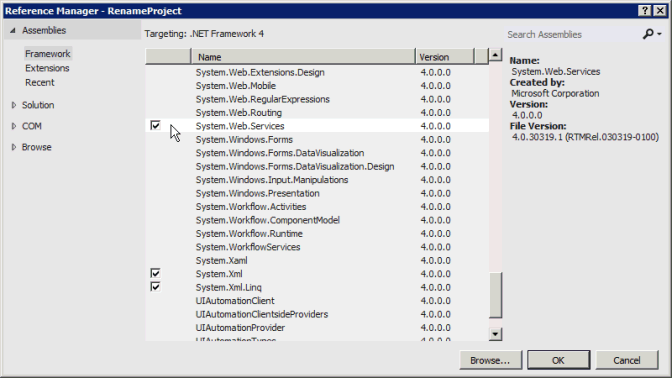
Copiar el código.
Copie el ejemplo de código completo en el archivo Program.cs de la aplicación de consola.
Establecer el espacio de nombres para la aplicación de muestra.
Puede cambiar el espacio de nombres que aparece en la parte superior de la muestra por el espacio de nombres predeterminado de la aplicación o bien cambiar el espacio de nombres de la aplicación predeterminado para que coincida con la muestra. Puede cambiar el espacio de nombres de la aplicación predeterminado modificando las propiedades de la aplicación.
Por ejemplo, el ejemplo de código de QueueRenameProject tiene el espacio de nombres Microsoft.SDK.Project.Samples.RenameProject. Si el nombre del proyecto de Visual Studio es RenameProject, copie el espacio de nombres desde el archivo Program.cs y, después, abra el panel Propiedades del proyecto (en el menú Proyecto, elija Propiedades de RenameProject). En la pestaña Aplicación, copie el espacio de nombres en el cuadro de texto Espacio de nombre predeterminado.
Establecer las referencias web.
Muchos ejemplos necesitan una referencia a uno o más de los servicios web de la PSI. Estos aparecen en la muestra misma o en comentarios que preceden a la muestra. Para obtener el espacio de nombres correcto de las referencias web, asegúrese de establecer primero el espacio de nombres de la aplicación predeterminado.
Existen tres maneras de agregar una referencia de servicio web de ASMX para la PSI:
Cree un ensamblado de proxy de PSI llamado ProjectServerServices.dll y, después, establezca una referencia al ensamblado. Para obtener IntelliSense, esta es la manera recomendada de agregar una referencia de PSI. Vea Usar un ensamblado de proxy de PSI y descripciones de IntelliSense.
Agregue un archivo de proxy desde la salida wsdl.exe a la solución de Visual Studio. Vea Agregar un archivo de proxy de PSI.
Agregue una referencia de servicio web usando Virtual Studio. Vea Agregar una referencia de servicio web.
Usar un ensamblado de proxy de PSI y descripciones de IntelliSense
Puede compilar y usar el ensamblado de proxy de ProjectServerServices.dll para todos los servicios web basados en ASMX en psi mediante el script de CompileASMXProxyAssembly.cmd de la Documentation\IntelliSense\WSDL carpeta de la descarga del SDK de Project 2013. Para obtener un vínculo a la descarga, consulte la documentación para desarrolladores de Project 2013.
Nota:
Al extraer los archivos de origen del proxy del archivo Source.zip, los archivos de la Documentation\IntelliSense\WSDL\Source carpeta son actuales a partir de la fecha de publicación de la descarga del SDK de Project 2013. Para generar archivos de origen de proxy de PSI actualizados, use el script GenASMXProxyAssembly.cmd en el PC de Project Server.
Los scripts de la Documentation\IntelliSense\WCF carpeta no funcionan para aplicaciones basadas en ASMX. El script GenWCFProxyAssembly.cmd llama a SvcUtil.exe, que genera archivos de código de origen para los servicios de WCF. Los archivos de proxy de WCF incluyen diferentes atributos, la interfaz de canal, y una clase de cliente para cada servicio de PSI. Por ejemplo, el servicio Recurso basado en WCF incluye la interfaz de ResourceChannel, la interfaz de Resource, y la clase ResourceClient. La web de Recurso basado en ASMX incluye la clase Resource con algunas propiedades diferentes.
A continuación se muestra el script GenASMXProxyAssembly.cmd que genera archivos de salida de WSDL para los servicios web de PSI, y después compila el ensamblado.
@echo off
@ECHO ---------------------------------------------------
@ECHO Creating C# files for the ASMX-based proxy assembly
@ECHO ---------------------------------------------------
REM Replace ServerName with the name of the server and
REM the instance name of Project Web App. Do not use localhost.
(set VDIR=https://ServerName/pwa/_vti_bin/psi)
(set OUTDIR=.\Source)
REM ** Wsdl.exe is the same version in the v6.0A and v7.0A subdirectories.
(set WSDL="C:\Program Files (x86)\Microsoft SDKs\Windows\v7.0A\Bin\x64\wsdl.exe")
if not exist %OUTDIR% (
md %OUTDIR%
)
for /F %%i in (Classlist_asmx.txt) do %WSDL% /nologo /l:CS /namespace:Svc%%i /out:%OUTDIR%\wsdl.%%i.cs %VDIR%/%%i.asmx?wsdl
@ECHO ----------------------------
@ECHO Compiling the proxy assembly
@ECHO ----------------------------
(set SOURCE=%OUTDIR%\wsdl)
(set CSC=%WINDIR%\Microsoft.NET\Framework64\v4.0.30319\csc.exe)
(set ASSEMBLY_NAME=ProjectServerServices.dll)
%CSC% /t:library /out:%ASSEMBLY_NAME% %SOURCE%*.cs
El script usa el archivo ClassList_asmx.txt, que contiene la lista de servicios web que están disponibles para otros desarrolladores.
Admin
Archive
Calendar
CubeAdmin
CustomFields
Driver
Events
LoginForms
LoginWindows
LookupTable
Notifications
ObjectLinkProvider
PortfolioAnalyses
Project
QueueSystem
ResourcePlan
Resource
Security
Statusing
TimeSheet
Workflow
WssInterop
Los scripts crean un ensamblado con el nombre ProjectServerServices.dll. No lo confunda con ProjectServerServices.dll para el ensamblado basado en WCF. Los nombres de ensamblado son los mismos, para permitir el uso de cualquiera de los ensamblados con el archivo ProjectServerServices.xml de IntelliSense.
El espacio de nombres arbitrario creado por los scripts tanto para los servicios web de ASMX como para los servicios de WCF es el mismo, de manera que el archivo ProjectServerServices.xml de IntelliSense funciona con ambos ensamblados. Por ejemplo, el espacio de nombres del servicio Recurso en el ensamblado de proxy basado en WCF y en el ensamblado de proxy basado en ASMX es SvcResource. Por supuesto, puede modificar los nombres de los espacios de nombres, si se asegura de que coinciden en el ensamblado de proxy y en el archivo ProjectServerServices.xml de IntelliSense.
Si una muestra de código usa un nombre diferente para un espacio de nombres de servicio web de PSI, por ejemplo ProjectWebSvc, para que funcione IntelliSense asegúrese de cambiar la muestra para que use SvcProject de manera que el espacio de nombres coincida con el ensamblado de proxy.
Una ventaja de usar el ensamblado de proxy basado en ASMX es que incluye todos los nombres de espacio de servicio web de PSI; no tiene que crear varias referencias web. Otra ventaja es que, si agrega el archivo ProjectServerServices.xml al mismo directorio donde estableció una referencia al ensamblado de proxy ProjectServerServices.dll, puede obtener descripciones de IntelliSense para los miembros y las clases de PSI. La Figura 2 muestra el texto de IntelliSense para el método Project.QueueCreateProject. Para obtener más información, vea el archivo [ReadMe_IntelliSense] en la carpeta IntelliSense de la descarga del SDK de Project 2013.
Figura 2. Uso de IntelliSense para un método en el servicio web de Recurso
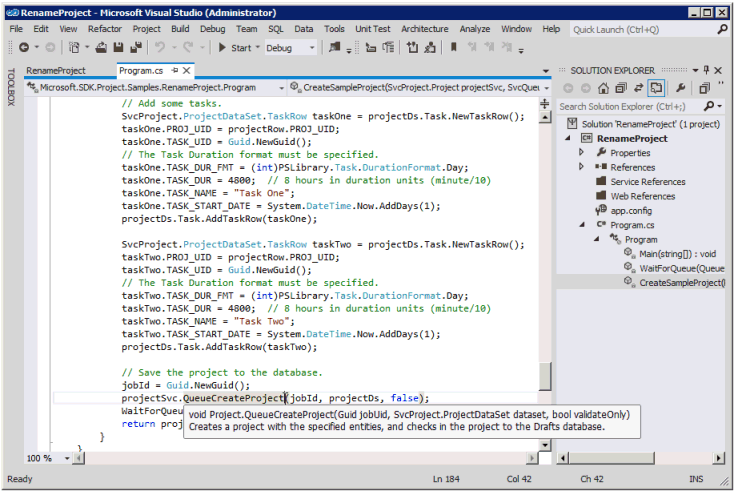
Las desventajas de usar el ensamblado de proxy son que la solución es mayor y usted necesita distribuir e instalar el ensamblado de proxy con la solución. También necesita usar los mismos espacios de nombres que se encuentran en el ensamblado de proxy y los archivos de IntelliSense, a menos que cambie el script y el archivo ProjectServerServices.xml de IntelliSense para usar distintos espacios de nombres.
Agregar un archivo de proxy de PSI
La descarga del SDK de Project 2013 incluye los archivos de origen generados por el comando Wsdl.exe para el ensamblado proxy. Los archivos de origen están en Source.zip en el Documentation\IntelliSense\ASMX subdirectorio. En lugar de establecer una referencia al ensamblado de proxy, puede agregar uno o más archivos de origen a una solución de Visual Studio. Por ejemplo, después de usar el script GenASMXProxyAssembly.cmd, agregue el archivo wsdl.Project.cs file a la solución. En vez de usar el script, puede usar los siguientes comandos para generar un solo archivo de origen, por ejemplo:
set VDIR=https://ServerName/ProjectServerName/_vti_bin/psi
set WSDL="C:\Program Files (x86)\Microsoft SDKs\Windows\v7.0A\Bin\x64\wsdl.exe"
%WSDL% /nologo /l:cs /namespace:SvcProject /out:wsdl.Project.cs %VDIR%/Project.asmx?wsdl
Para definir un objeto de Project como variable de clase con el nombre project, use el siguiente código. El método AddContextInfo agrega la información contextual al objeto de project para autenticación de Windows y autenticación basada en formularios.
private static SvcProject.Project project;
private static SvcLoginForms.LoginForms loginForms =
new SvcLoginForms.LoginForms();
. . .
public void AddContextInfo()
{
// Add the Url property.
project.Url = "https://ServerName /ProjectServerName /_vti_bin/psi/project.asmx";
// Add Windows credentials.
project.Credentials = CredentialCache.DefaultCredentials;
// If Forms authentication is used, add the Project Server cookie.
project.CookieContainer = loginForms.CookieContainer;
}
Nota:
Si usa un ensamblado de proxy de PSI o agrega un archivo de proxy para una referencia de servicio de Project llamada SvcProject, usaría el mismo código para crear un objeto de project.
Agregar una referencia de servicio web
Si no usa el ensamblado de proxy basado en ASMX o agrega un archivo de salida de WSDL, puede establecer una o más referencias web individuales. En los pasos siguientes se muestra cómo establecer una referencia web mediante Visual Studio 2012.
En el Explorador de soluciones, haga clic con el botón secundario en la carpeta Referencias y después seleccione Agregar referencia de servicio.
En el cuadro de diálogo Agregar referencia de servicio, elija Avanzada.
En el cuadro de diálogo Configuración de referencia de servicio, elija Agregar referencia web.
En el cuadro de texto URL , escriba
https:// _ServerName_/ _ProjectServerName_/_vti_bin/psi/ _ServiceName_.asmx?wsdly, a continuación, presione Entrar o elija el icono Ir . Si tiene instalada la Capa de sockets seguros (SSL), asegúrese de usar el protocolo HTTPS en lugar del protocolo HTTP.Por ejemplo, use la siguiente dirección URL para el servicio Project en el
https://MyServer/pwasitio para Project Web App:https://MyServer/pwa/_vti_bin/psi/project.asmx?wsdlO bien, abra el explorador web y vaya a
https://ServerName/ProjectServerName/_vti_bin/psi/ServiceName.asmx?wsdl. Guarde el archivo en un directorio local, comoC:\Project\WebServices\ServiceName.wsdl. En el cuadro de diálogo Agregar referencia web, para Dirección URL, escriba el protocolo de archivo y la ruta de acceso al archivo. Por ejemplo, escribafile://C:\Project\WebServices\Project.wsdl.Una vez que se resuelve la referencia, escriba el nombre de la referencia en el cuadro de texto Nombre de referencia web. Los ejemplos de código de la documentación para desarrolladores de Project 2013 usan el nombre de referencia estándar arbitrario Svc ServiceName. Por ejemplo, el servicio web de Proyecto tiene el nombre SvcProject (vea la Figura 3).
Figura 3. Adición de una referencia de servicio web de ASMX
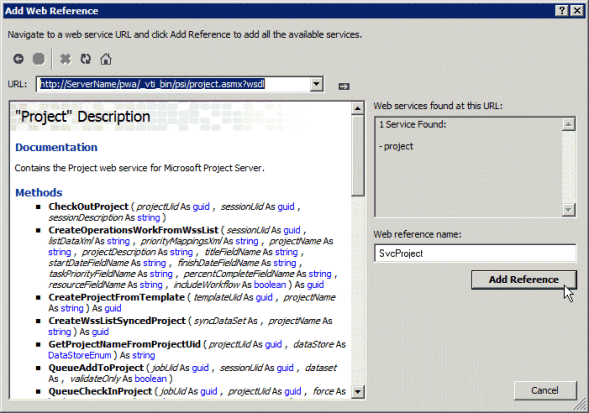
Para los componentes de aplicación que deben usarse en el PC de Project Server, use suplantación, o tenga permisos elevados, use una referencia de servicio de WCF en lugar de una referencia web de ASMX. Para obtener más información, vea Requisitos previos para ejemplos de código basados en WCF en Project.
Estableciendo otras referencias
Las aplicaciones de Project Server suelen usar otros servicios, como los servicios web de SharePoint Server 2013. Si se necesitan otros servicios, se lo señala en el ejemplo.
Las referencias locales para la muestra de código aparecen en las instrucciones de using en la parte superior de la muestra:
En el Explorador de soluciones, haga clic con el botón secundario en la carpeta Referencias y después seleccione Agregar referencia.
Seleccione Examinar y después diríjase a la ubicación donde ha almacenado los DLL de Project Server que copió previamente. Elija los DLL que necesite y luego seleccione Aceptar.
Nota:
Asegúrese de que las versiones de ensamblado en su PC de desarrollo coincidan exactamente con aquellas del PC de Project Server de destino.
Usar autenticación múltiple
La autenticación de los usuarios locales de Project Server, ya sea mediante autenticación de Windows o la autenticación de formularios, se realiza mediante el procesamiento de notificaciones en SharePoint Server 2013. La autenticación múltiple significa que la aplicación web en la que se aprovisiona Project Web App admite la autenticación basada en formularios y autenticación de Windows. Si ese es el caso, cualquier llamada a un servicio web de ASMX que use la autenticación de Windows fallará con el siguiente error, porque el proceso de notificaciones no puede determinar qué tipo de usuario autenticar:
The server was unable to process the request due to an internal error. . . .
Para solucionar el problema para ASMX, todas las llamadas a los métodos de PSI deberían hacerse a una clase derivada que se define para cada servicio web de PSI. La clase derivada también debe usar la clase SvcLoginWindows.LoginWindows para obtener una cookie para la clase de servicio de PSI derivada. En el siguiente ejemplo, la clase ProjectDerived deriva de la clase SvcProject.Project. La clase derivada agrega la propiedad EnforceWindowsAuth y sobrescribe el encabezado de solicitud web para todas las llamadas a un método en la clase Project. Si la propiedad EnforceWindowsAuth es true, el método GetWebRequest agrega un encabezado que deshabilita la autenticación de formularios. Si EnforceWindowsAuth es false, se puede continuar con la autenticación de formularios.
Para usar la siguiente muestra ASMXLogon_MultiAuth, cree una aplicación de consola, siga los pasos en Crear la aplicación y agregar una referencia de servicio web, y después agregue el archivo de proxy wsdl.LoginWindows.cs y el archivo de proxy wsdl.Project.cs. El método Main crea la instancia project de la clase ProjectDerived. La muestra debe usar la clase derivada LoginWindowsDerived para obtener un objeto CookieContainer para la propiedad project.CookieContainer, que distingue la autenticación de formularios y la autenticación de Windows. El objeto project puede usarse después para hacer llamadas a cualquier método en la clase SvcProject.Project.
Nota:
El servicio LoginWindows es necesario solo para aplicaciones de ASMX en un entorno de autenticación múltiple. En la muestra ASMXLogon_MultiAuth, el método GetLogonCookie obtiene una cookie para el objeto loginWindows. La propiedad project.CookieContainer se establece en el valor loginWindows.CookieContainer.
using System;
using System.Net;
using PSLibrary = Microsoft.Office.Project.Server.Library;
namespace ASMXLogon_MultiAuth
{
class Program
{
private const string PROJECT_SERVER_URL =
"https://ServerName/ProjectServerName/_vti_bin/psi/";
static void Main(string[] args)
{
bool isWindowsUser = true;
// Create an instance of the project object.
ProjectDerived project = new ProjectDerived();
project.Url = PROJECT_SERVER_URL + "Project.asmx";
project.Credentials = CredentialCache.DefaultCredentials;
try
{
// The program works on a Windows-auth-only computer if you comment-out the
// following line. The line is required for multiple authentication.
project.CookieContainer = GetLogonCookie();
project.EnforceWindowsAuth = isWindowsUser;
// Get a list of all published projects.
// Use ReadProjectStatus instead of ReadProjectList,
// because the permission requirements are lower.
SvcProject.ProjectDataSet projectDs =
project.ReadProjectStatus(Guid.Empty,
SvcProject.DataStoreEnum.PublishedStore,
string.Empty,
(int)PSLibrary.Project.ProjectType.Project);
Console.WriteLine(string.Format(
"There are {0} published projects.",
projectDs.Project.Rows.Count));
}
catch (UnauthorizedAccessException ex)
{
Console.WriteLine(ex.Message);
}
catch (WebException ex)
{
Console.WriteLine(ex.Message);
}
finally
{
Console.Write("Press any key to continue...");
Console.ReadKey(false);
}
}
private static CookieContainer GetLogonCookie()
{
// Create an instance of the loginWindows object.
LoginWindowsDerived loginWindows = new LoginWindowsDerived();
loginWindows.EnforceWindowsAuth = true;
loginWindows.Url = PROJECT_SERVER_URL + "LoginWindows.asmx";
loginWindows.Credentials = CredentialCache.DefaultCredentials;
loginWindows.CookieContainer = new CookieContainer();
if (!loginWindows.Login())
{
// Login failed; throw an exception.
throw new UnauthorizedAccessException("Login failed.");
}
return loginWindows.CookieContainer;
}
}
// Derive from LoginWindows class; include additional property and
// override the web request header.
class LoginWindowsDerived : SvcLoginWindows.LoginWindows
{
public bool EnforceWindowsAuth { get; set; }
protected override WebRequest GetWebRequest(Uri uri)
{
WebRequest request = base.GetWebRequest(uri);
if (this.EnforceWindowsAuth)
{
request.Headers.Add("X-FORMS_BASED_AUTH_ACCEPTED", "f");
}
return request;
}
}
// Derive from Project class; include additional property and
// override the web request header.
class ProjectDerived : SvcProject.Project
{
public bool EnforceWindowsAuth { get; set; }
protected override WebRequest GetWebRequest(Uri uri)
{
WebRequest request = base.GetWebRequest(uri);
if (this.EnforceWindowsAuth)
{
request.Headers.Add("X-FORMS_BASED_AUTH_ACCEPTED", "f");
}
return request;
}
}
}
Las aplicaciones que se inician en un entorno de autenticación múltiple necesitan el uso de la clase derivada LoginWindows y la realización de llamadas de PSI con un encabezado de solicitud web que deshabilita la autenticación de formularios. Si Project Server usa solo autenticación de notificaciones, no es necesario derivar un clase que agrega un encabezado de solicitud web. El ejemplo anterior se usa en ambos entornos.
La solución de una aplicación basada en WCF es diferente. Para obtener más información, vea la sección Uso de varias autenticación en Requisitos previos para ejemplos de código basados en WCF en Project.
Modificar los valores de constantes genéricas
La mayoría de las muestras tienen una o más variables que necesita actualizar para que la muestra funcione adecuadamente en el entorno. En el siguiente ejemplo, si tiene SSL instalado, use el protocolo HTTPS en lugar del protocolo HTTP. Cambie ServerName por el nombre del servidor que está usando. Reemplace ProjectServerName por el nombre del directorio virtual del sitio de Project Server, como PWA.
const string PROJECT_SERVER_URI = "https://ServerName/ProjectServerName/";
Cualquier otra variable que deba cambiar o cualquier otro requisito previo se indica en la parte superior del ejemplo de código.
Comprobar los resultados
Obtener e interpretar los resultados de una muestra de código no es siempre sencillo. Por ejemplo, si crea un proyecto, debe publicarlo antes de que pueda aparecer en la página del Centro de proyectos de Project Web App.
Puede verificar los resultados de muestra de código de varias formas, por ejemplo:
Use el cliente de Project Profesional 2013 para abrir el proyecto desde el equipo de Project Server y ver los elementos que desee.
Vea los proyectos publicados en la página del Centro de proyectos de Project Web App (
https://ServerName/ProjectServerName/projects.aspx).Vea el registro de cola en Project Web App. Abra la página Configuración del servidor (elija el icono Configuración en la esquina superior derecha) y, a continuación, elija Mis trabajos en cola en la sección Configuración personal (
https://ServerName/ProjectServerName/MyJobs.aspx). En la lista desplegable Vista, puede ordenar por el estado de trabajo. El estado predeterminado Trabajos fallidos y en progreso en la última semana.Use la página Configuración del servidor de Project Web App (
https://ServerName/ProjectServerName/_layouts/15/pwa/admin/admin.aspx) para administrar todos los trabajos de cola y eliminar o forzar la protección de objetos empresariales. Asegúrese de tener los permisos administrativos para obtener acceso a aquellos enlaces de la página Configuración del servidor.Use Microsoft SQL Server Management Studio para usar una consulta en una tabla de una base de datos de Project. Por ejemplo, use la siguiente consulta para seleccionar las 200 filas superiores de la tabla pub.MSP_WORKFLOW_STAGE_PDPS para mostrar información sobre las páginas de detalles de proyectos (PDP) en etapas de flujo de trabajo.
SELECT TOP 200 [STAGE_UID] ,[PDP_UID] ,[PDP_NAME] ,[PDP_POSITION] ,[PDP_ID] ,[PDP_STAGE_DESCRIPTION] ,[PDP_REQUIRES_ATTENTION] FROM [ProjectService].[pub].[MSP_WORKFLOW_STAGE_PDPS]
Limpieza
Después de probar algunas muestras de código, existen configuraciones y objetos de empresa que deberían eliminarse o restablecerse. Puede usar la página Configuración del servidor de Project Web App para administrar datos empresariales ( https://ServerName/ProjectServerName/_layouts/15/pwa/admin/admin.aspx). Los vínculos en la página Configuración de servidor le permiten eliminar elementos viejos, forzar la protección de proyectos, administrar la cola de trabajo para todos los usuarios y hacer otras tareas administrativas.
A continuación aparecen algunos de los vínculos de la página Configuración de servidor que puede usar para actividades típicas de limpieza después de usar muestras de código:
Campos personalizados de empresa y tablas de búsqueda
Administrar trabajos en cola
Eliminación de objetos de empresa
Forzar protección de objetos de la empresa
Tipos de proyecto empresarial
Fases de flujo de trabajo
Etapas de flujo de trabajo
Páginas de detalles del proyecto
Períodos de presentación de informes de horas
Configuración y valores predeterminados del parte de horas
Clasificaciones de línea
SharePoint Server 2013 administra la configuración adicional para cada instancia de Project Web App, en lugar de una página específica de Configuración de Project Web App Server. En la aplicación Administración central de SharePoint, elija Configuración general de la aplicación, elija Administrar en Configuración de Project Server y, a continuación, elija la instancia de Project Web App en la lista desplegable de la página Configuración del servidor. Por ejemplo, elija Controladores de eventos del lado servidor para agregar o eliminar controladores de eventos para la instancia seleccionada de Project Web App.